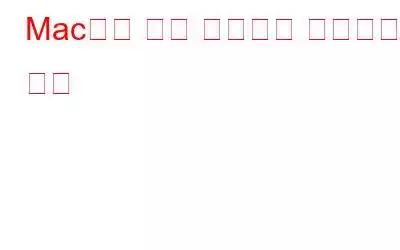Macм—җм„ң нҸҙлҚ” м•„мқҙмҪҳмқ„ ліҖкІҪн• мҲҳ мһҲлӢӨлҠ” кІғмқ„ м•Ңкі кі„м…ЁлӮҳмҡ”? мқҢ, н”„лЎңм„ёмҠӨлҠ” нҸҙлҚ” м•„мқҙмҪҳмқҳ мғүмғҒмқ„ ліҖкІҪн•ҳлҠ” л°©лІ•кіј л§Өмҡ° мң мӮ¬н•©лӢҲлӢӨ. н•ҳм§Җл§Ң к·ёл ҮмҠөлӢҲлӢӨ. лӘҮ к°Җм§Җ к°„лӢЁн•ң лӢЁкі„лҘј л”°лҘҙл©ҙ мӮ¬мҡ©мһҗ м •мқҳ нҸҙлҚ” м•„мқҙмҪҳмқ„ л§Ңл“Өм–ҙ Macмқ„ к°ңмқёнҷ”н• мҲҳ мһҲмҠөлӢҲлӢӨ. Macмқҳ нҸҙлҚ”лҘј лӢӨм–‘н•ң мғүмғҒмқҙлӮҳ н…Ңл§ҲлЎң мүҪкІҢ кө¬м„ұн•ҳм—¬ мғқмӮ°м„ұмқ„ лҶ’мқј мҲҳ мһҲмҠөлӢҲлӢӨ.
нҸҙлҚ” м•„мқҙмҪҳм—җ мӮ¬мҡ©мһҗ м •мқҳ мқҙлҜём§ҖлҘј мӮ¬мҡ©н• мҲҳ мһҲмҠөлӢҲлӢӨ. мһҘм№ҳлҘј мӮ¬мҡ©н•ҳкұ°лӮҳ мӣ№м—җм„ң л¬ҙм—Үмқҙл“ лӢӨмҡҙлЎңл“ңн• мҲҳ мһҲмҠөлӢҲлӢӨ. мһҗ, мғҲлЎңмҡҙ м•„л°”нғҖлЎң Macмқ„ кҫёл°Җ мӨҖ비к°Җ лҗҳм…ЁлӮҳмҡ”? мӢңмһ‘н•ҙ ліҙм„ёмҡ”.
мқҙ кІҢмӢңл¬јм—җм„ңлҠ” лӘҮ к°Җм§Җ к°„лӢЁн•ң лӢЁкі„л§ҢмңјлЎң Macм—җм„ң нҸҙлҚ” м•„мқҙмҪҳмқ„ ліҖкІҪн•ҳлҠ” л°©лІ•м—җ лҢҖн•ң лӢЁкі„лі„ к°Җмқҙл“ңлҘј лӢӨлӨҳмҠөлӢҲлӢӨ.
лҳҗн•ң мқҪм–ҙ ліҙм„ёмҡ”. Macм—җм„ң нҸҙлҚ” мғүмғҒмқ„ ліҖкІҪн•ҳлҠ” л°©лІ•: лӢЁкі„лі„ к°Җмқҙл“ң(2021)
Macм—җм„ң нҸҙлҚ” м•„мқҙмҪҳмқ„ ліҖкІҪн•ҳлҠ” л°©лІ•мқҖ л¬ҙм—Үмһ…лӢҲк№Ң?
нҸҙлҚ” м•„мқҙмҪҳмқҳ мқҙлҜём§ҖлҠ” мқҙмғҒм ҒмңјлЎң лӢӨмқҢкіј к°ҷм•„м•ј н•©лӢҲлӢӨ. .ICN нҳ•мӢқмңјлЎң лҗҳм–ҙ мһҲмңјлҜҖлЎң нҸҙлҚ”м—җ нҢҢмқјмқ„ лҒҢм–ҙм„ң лҶ“кё°л§Ң н•ҳл©ҙ м•„мқҙмҪҳмқ„ ліҖкІҪн• мҲҳ мһҲмҠөлӢҲлӢӨ. н•ҳм§Җл§Ң к·ёл ҮмҠөлӢҲлӢӨ. PNG лҳҗлҠ” JPG нҢҢмқјмқ„ мӮ¬мҡ©н•ҳм—¬ Macм—җм„ң нҸҙлҚ” м•„мқҙмҪҳмқ„ мӮ¬мҡ©мһҗ м •мқҳн• мҲҳлҸ„ мһҲмҠөлӢҲлӢӨ. мҲҳн–үн•ҙм•ј н• мһ‘м—…мқҖ лӢӨмқҢкіј к°ҷмҠөлӢҲлӢӨ.
нҸҙлҚ” м•„мқҙмҪҳмңјлЎң мӮ¬мҡ©н•ҙм•ј н•ҳлҠ” мқҙлҜём§Җ нҢҢмқјмқ„ Macм—җм„ң м—ҪлӢҲлӢӨ. к·ёл ҮкІҢ н•ҳл Өл©ҙ нҢҢмқјмқ„ л‘җ лІҲ нғӯн•ҳкё°л§Ң н•ҳл©ҙ лҗ©лӢҲлӢӨ. лҳҗлҠ” Macмқҳ Preview м•ұмқ„ мӮ¬мҡ©н•ҳм—¬ мқҙлҜём§Җ нҢҢмқјмқ„ лЎңл“ңн• мҲҳлҸ„ мһҲмҠөлӢҲлӢӨ.
мқҙлҜём§Җ нҢҢмқјмқҙ нҷ”л©ҙм—җ м—ҙлҰ¬л©ҙ нҺём§‘> ліөмӮ¬лҘј нғӯн•ҳм„ёмҡ”. к·ёлҹ¬л©ҙ Macмқҳ нҒҙлҰҪліҙл“ңм—җ мқҙлҜём§Җ нҢҢмқјмқҙ ліөмӮ¬лҗ©лӢҲлӢӨ.
мқҙм ң Macмқҳ лқјмқҙлёҢлҹ¬лҰ¬лҘј нғҗмғүн•ҳм—¬ м•„мқҙмҪҳмқ„ ліҖкІҪн•ҙм•ј н•ҳлҠ” нҸҙлҚ”лҘј м„ нғқн•ҳм„ёмҡ”. нҸҙлҚ”лҘј м„ нғқн•ң лӢӨмқҢ нҢҢмқј> м •ліҙ к°Җм ёмҳӨкё°лҘј нғӯн•ҳм„ёмҡ”.
'м •ліҙ к°Җм ёмҳӨкё°' м°Ҫмқҳ мҷјмӘҪ мғҒлӢЁм—җ мһ‘мқҖ нҸҙлҚ” м•„мқҙмҪҳмқҙ н‘ңмӢңлҗ©лӢҲлӢӨ. к·ёл ҮмЈ ?
м•„мқҙмҪҳмқ„ нғӯн•ң нӣ„ нҺём§‘> л¶ҷм—¬л„Јкё°лҘј м„ нғқн•ҳм„ёмҡ”.
лҒқмһ…лӢҲлӢӨ! л¶ҷм—¬л„Јкё° лІ„нҠјмқ„ лҲ„лҘё м§Ғнӣ„ нҸҙлҚ” м•„мқҙмҪҳмқҖ мқҙм „м—җ нҒҙлҰҪліҙл“ңм—җ ліөмӮ¬н•ң мқҙлҜём§ҖлЎң мһҗлҸҷмңјлЎң лҢҖмІҙлҗ©лӢҲлӢӨ.
лҳҗн•ң мқҪм–ҙ ліҙм„ёмҡ”: Macмқ„ м •лҰ¬н•ҳкё° мң„н•ҙ лӢӨмҡҙлЎңл“ңн•ң нҢҢмқј л°Ҹ нҸҙлҚ”лҘј мӮӯм ңн•ҳлҠ” л°©лІ•
лӘЁл“ нҸҙлҚ” м•„мқҙмҪҳмқ„ н•ң лІҲм—җ мӮ¬мҡ©мһҗ м •мқҳн•ҳлҠ” л°©лІ•мқҖ л¬ҙм—Үмһ…лӢҲк№Ң?
Macмқҳ нҸҙлҚ” м•„мқҙмҪҳмқ„ к°Ғ нҠ№м • нҸҙлҚ”м—җ лҢҖн•ҙ к°ңлі„м ҒмңјлЎң ліҖкІҪн•ҳкі мӢ¶лӢӨл©ҙ кҙңм°®м§Җл§Ң н•ҳлӮҳмқҳ кіөнҶө нҸҙлҚ” м•„мқҙмҪҳмқ„ мӮ¬мҡ©н•ҳкі мӢ¶лӢӨл©ҙ м–ҙл–Ёк№Ңмҡ”? Macмқҳ лӘЁл“ нҸҙлҚ”м—җ лҢҖн•ң мқҙлҜём§Җк°Җ н•„мҡ”н•©лӢҲк№Ң? мҳҲ, к·ёл ҮкІҢ н• мҲҳлҸ„ мһҲмҠөлӢҲлӢӨ.
н•ҳм§Җл§Ң Macм—җм„ң кё°ліё нҸҙлҚ” м•„мқҙмҪҳмқ„ ліҖкІҪн•ҳлҠ” кіјм •мқҖ м•Ҫк°„ ліөмһЎн•ҳкі м„Өм •мқ„ мһҗм„ёнһҲ мӮҙнҺҙлҙҗм•ј н• мҲҳлҸ„ мһҲмҠөлӢҲлӢӨ. мҲҳн–үн•ҙм•ј н• мһ‘м—…мқҖ лӢӨмқҢкіј к°ҷмҠөлӢҲлӢӨ.
мӢңмһ‘н•ҳкё° м „м—җ лӢӨмқҢмқ„ мҲҳн–үн•ҙм•ј н•©лӢҲлӢӨ. e "мӢңмҠӨн…ң л¬ҙкІ°м„ұ ліҙнҳё"лҘј 비нҷңм„ұнҷ”н•©лӢҲлӢӨ. Macмқҳ кё°ліё нҸҙлҚ” м•„мқҙмҪҳмқҖ "ліҙнҳёлҗң мҳҒм—ӯ"м—җ м ҖмһҘлҗ©лӢҲлӢӨ. л”°лқјм„ң мӢңмҠӨн…ң л¬ҙкІ°м„ұ ліҙнҳёлҘј 비нҷңм„ұнҷ”н•ң нӣ„м—җл§Ң мӮ¬мҡ©мһҗ м •мқҳн•ҳкұ°лӮҳ м•Ўм„ёмҠӨн• мҲҳ мһҲмҠөлӢҲлӢӨ.
ліөкө¬ лӘЁл“ңм—җм„ң Macмқ„ лЎңл“ңн•ҳм„ёмҡ”. Macмқ„ ліөкө¬ лӘЁл“ңлЎң лЎңл“ңн•ҳл Өл©ҙ л¶ҖнҢ…н•ҳлҠ” лҸҷм•Ҳ Command + R нӮӨ мЎ°н•©мқ„ лҲ„лҘҙм„ёмҡ”.
кё°кё°к°Җ лӢӨмӢң мӢңмһ‘лҗҳл©ҙ Macмқҳ н„°лҜёл„җ м•ұмқ„ м—ҪлӢҲлӢӨ.
н„°лҜёл„җм—җм„ң м°Ҫм—җм„ң лӢӨмқҢ лӘ…л №мқ„ ліөмӮ¬н•ҳм—¬ л¶ҷм—¬л„Јм–ҙ мӢңмҠӨн…ң л¬ҙкІ°м„ұ ліҙнҳёлҘј 비нҷңм„ұнҷ”н•©лӢҲлӢӨ.
csrutil 비нҷңм„ұнҷ”
мӢңмҠӨн…ң л¬ҙкІ°м„ұ ліҙнҳёлҘј 비нҷңм„ұнҷ”н•ң нӣ„ мһҘм№ҳлҘј мһ¬л¶ҖнҢ…н•ҳмӢӯмӢңмҳӨ.
мқҙм ң лӢӨмқҢ мң„м№ҳлЎң мқҙлҸҷн•ҳм„ёмҡ”:
/System/Library/CoreServices/CoreTypes.bundle/Contents/Resources
мқҙ мң„м№ҳлЎң мқҙлҸҷн•ң нӣ„ "GenericFolderIcon.icns" нҢҢмқјмқ„ м°ҫмңјм„ёмҡ”. .
м—¬кё°м„ң нқҘлҜёлЎңмҡҙ л¶Җ분мқҙ лӮҳмҳөлӢҲлӢӨ. Macм—җм„ң нҸҙлҚ” м•„мқҙмҪҳмңјлЎң мӮ¬мҡ©н•ҙм•ј н•ҳлҠ” мӮ¬мҡ©мһҗ м •мқҳ мқҙлҜём§ҖлҘј м„ нғқн•ҳм„ёмҡ”. Macм—җм„ң нҸҙлҚ” м•„мқҙмҪҳмқ„ ліҖкІҪн•ҳл Өл©ҙ GenericFolderIcon.icns нҢҢмқјмқ„ мӮ¬мҡ©мһҗ м •мқҳ мқҙлҜём§Җ нҢҢмқјлЎң л°”кҫёмӢӯмӢңмҳӨ. мғҲ мӮ¬мҡ©мһҗ м •мқҳ нҢҢмқјм—җлҠ” лҸҷмқјн•ң нҢҢмқј мқҙлҰ„мқ„ мӮ¬мҡ©н•ҳмӢӯмӢңмҳӨ.
Macм—җм„ң нҸҙлҚ” м•„мқҙмҪҳмқ„ ліҖкІҪн•ң нӣ„ мӢңмҠӨн…ң л¬ҙкІ°м„ұ ліҙнҳёлҘј нҷңм„ұнҷ”н•ҳлҠ” кІғмқ„ мһҠм§Җ л§ҲмӢӯмӢңмҳӨ.
ліөкө¬ лӘЁл“ңм—җм„ң Macмқ„ л¶ҖнҢ…н•ҳмӢӯмӢңмҳӨ. л°©лІ•. н„°лҜёл„җмқ„ мӢңмһ‘н•ң нӣ„ лӢӨмқҢ лӘ…л №мқ„ мӢӨн–үн•ҳм—¬ мӢңмҠӨн…ң л¬ҙкІ°м„ұ ліҙнҳёлҘј нҷңм„ұнҷ”н•©лӢҲлӢӨ.
csrutil нҷңм„ұнҷ”
лҒқмһ…лӢҲлӢӨ!
лҳҗн•ң мқҪм–ҙ ліҙм„ёмҡ”: нҢҢмқј кө¬м„ұ л°©лІ• Macмқҳ нҸҙлҚ”
кІ°лЎм—¬кё° м№ңкө¬л“ӨмқҖ Macм—җм„ң нҸҙлҚ” м•„мқҙмҪҳмқ„ ліҖкІҪн•ҳлҠ” л°©лІ•м—җ лҢҖн•ң лӢЁкі„лі„ к°Җмқҙл“ңлҘј м ңкіөн–ҲмҠөлӢҲлӢӨ. мӣҗн•ҳлҠ” лҢҖлЎң к°ңлі„ нҸҙлҚ”мқҳ нҸҙлҚ” м•„мқҙмҪҳмқ„ ліҖкІҪн•ҳкұ°лӮҳ лӘЁл“ нҸҙлҚ”м—җ лҸҷмқјн•ң мӮ¬мҡ©мһҗ м •мқҳ мқҙлҜём§ҖлҘј мӮ¬мҡ©н• мҲҳ мһҲмҠөлӢҲлӢӨ.
лҳҗн•ң мқҪм–ҙ ліҙм„ёмҡ”: Mac мҠӨл§ҲнҠё нҸҙлҚ”: м•Ңм•„м•ј н• лӘЁл“ кІғ
Macмқ„ мҷ„м „нһҲ мғҲлЎңмҡҙ л§һм¶Өнҳ• л””мһҗмқёмңјлЎң кҫёлҜёкі мӢ¶мңјмӢ к°Җмҡ”? лҢ“кёҖ м„№м…ҳм—җм„ң м—¬лҹ¬л¶„мқҳ мғқк°Ғмқ„ мһҗмң лЎӯкІҢ кіөмң н•ҙ мЈјм„ёмҡ”! мҶҢм…ң лҜёл””м–ҙм—җм„ң мҡ°лҰ¬лҘј нҢ”лЎңмҡ°н•ҳм„ёмҡ” вҖ“В .
мқҪкё°: 0